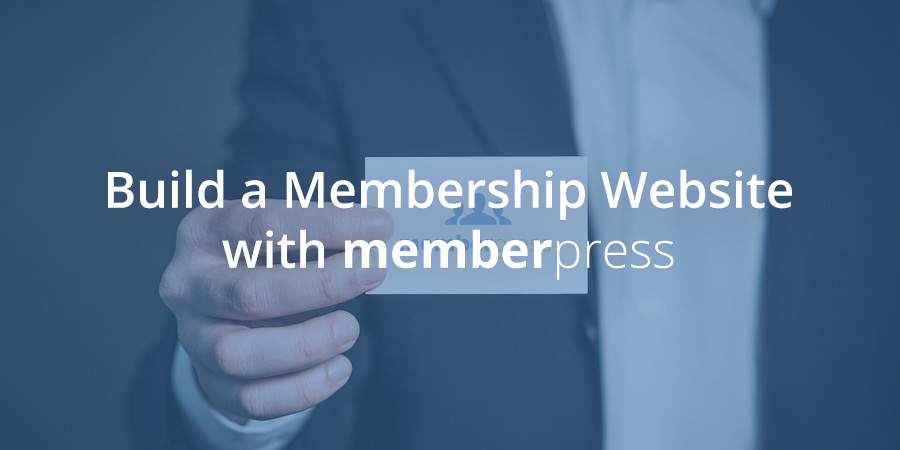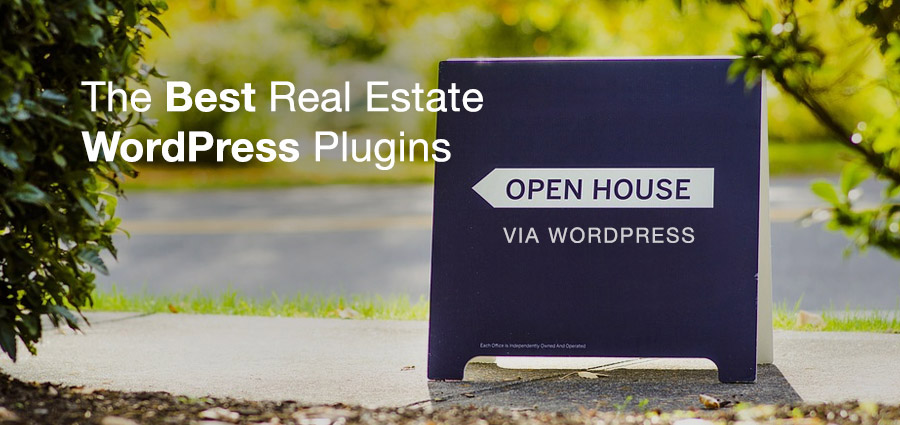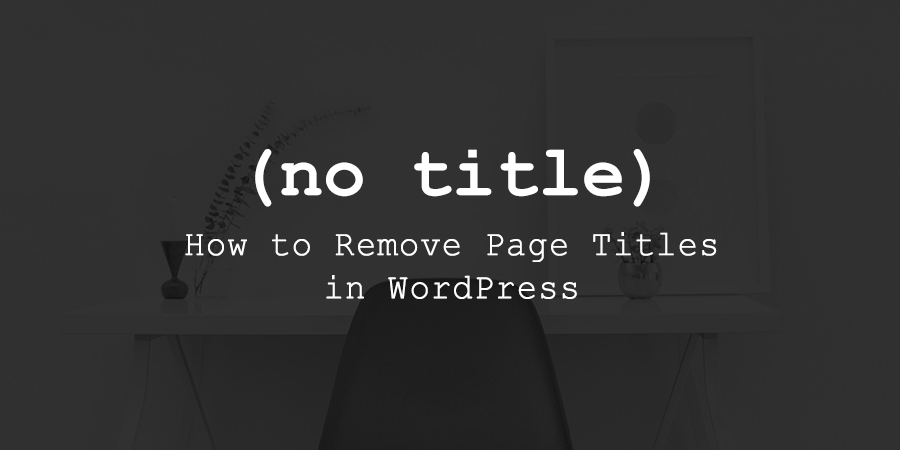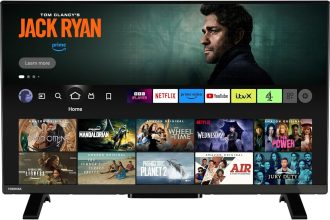MemberPress est un outil impressionnant qui vous donnera la possibilité de transformer votre site WordPress en un site d’adhésion à part entière. Ce plugin premium est un choix idéal pour ceux qui souhaitent créer une entreprise d’adhésion en ligne réussie. Mais est-ce la bonne solution pour vous ?
Dans cet article, nous examinerons les fonctionnalités offertes par MemberPress (l’un des meilleurs plugins d’adhésion WordPress). Nous verrons ensuite comment configurer les bases de ce plugin avancé et transformer votre site Web WordPress en un site d’adhésion utilisable. Alors, commençons…
Fonctionnalités de MemberPress
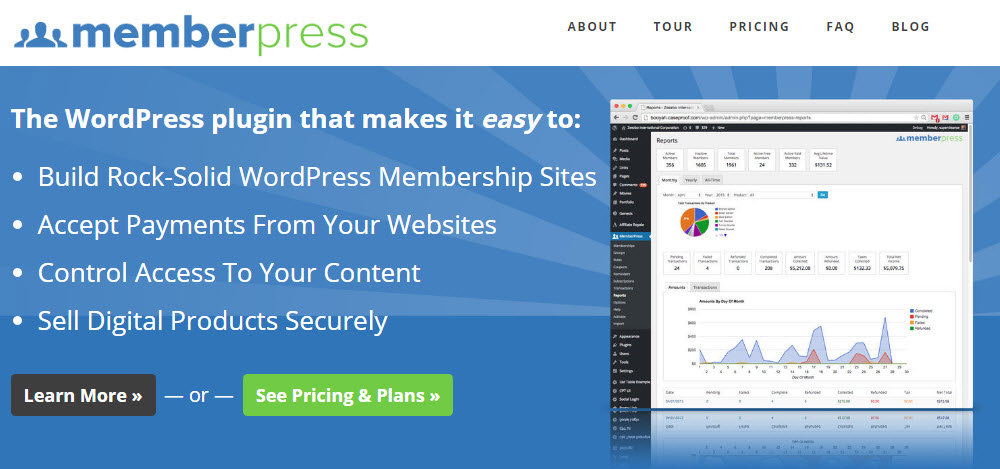
MemberPress est un plugin WordPress premium qui fonctionne avec n’importe quel thème WordPress. Sa principale caractéristique est qu’il vous permet de convertir votre site Web en un site d’adhésion. En masquant le contenu et en configurant des abonnements, vous pouvez facturer aux visiteurs l’accès à vos publications et pages.
Facile à installer
MemberPress est intuitif. Cela le rend rapide et facile à installer et à utiliser. Créez rapidement des plans d’adhésion et des formulaires d’abonnement, intégrez les passerelles de paiement de votre choix, ajoutez des liens d’inscription et de connexion au menu de votre site, produisez des tableaux de comparaison attrayants, et bien plus encore.
Idéal pour les débutants et les développeurs
MemberPress fonctionne directement avec une configuration simple qui le rend idéal pour les débutants. Cependant, MemberPress comprend également un grand nombre d’actions et de filtres. Cela en fait un excellent choix pour les utilisateurs avancés qui souhaitent personnaliser leur site d’adhésion selon des spécifications exactes.
Régimes d’adhésion
MemberPress vous donne un contrôle total sur vos plans d’adhésion. Choisissez le prix de chaque abonnement, ajoutez des préférences de facturation et créez une période d’essai, pour ne citer que quelques options. Créez ensuite des règles pour masquer le contenu et autorisez l’affichage de certains éléments de contenu sur des plans d’adhésion particuliers.
Intégration transparente de la passerelle de paiement
MemberPress accepte les paiements en s’intégrant à tous les grands fournisseurs de passerelle de paiement. Choisissez parmi Paypal Standard, Pro ou Express Checkout, Stripe, Authorize.net ou les paiements hors ligne. Vous pouvez également ajouter plusieurs passerelles de paiement si vous le souhaitez.
Documentation approfondie
La documentation fournie avec MemberPress est complète, utilisant une combinaison de texte d’instruction et de vidéo. Donc, si vous êtes coincé, vous pouvez rapidement retrouver votre chemin.
Fonctionnalités supplémentaires
MemberPress propose une gamme d’autres caractéristiques et fonctionnalités impressionnantes. Ceux-ci inclus:
- Beaux tableaux de prix
- Intégration des e-mails avec tous les principaux fournisseurs de marketing
- Intégration avec BuddyPress
- Dégoulinant de contenu
- Coupons de réduction
- Gestion des membres
- Rapports d’analyse
Comme vous pouvez le voir, MemberPress propose une liste impressionnante de fonctionnalités. Nous allons maintenant voir comment démarrer avec le plugin MemberPress, afin que vous puissiez transformer votre site WordPress en un site d’adhésion réussi…
Comment installer le plugin WordPress MemberPress
Pour commencer, achetez le plugin MemberPress sur le site Web MemberPress. Ensuite, depuis votre compte MemberPress, téléchargez simplement le plugin sur votre ordinateur.
Ouvrez votre site Web WordPress et sélectionnez « Plugins > Ajouter un nouveau ».
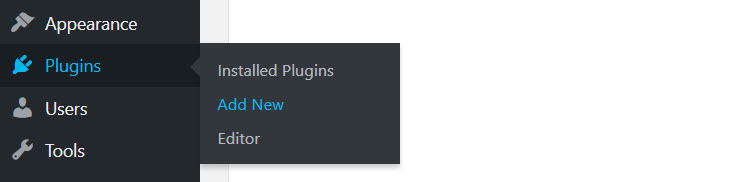
Cliquez sur « Télécharger le plug-in > Choisir un fichier » et sélectionnez le plug-in MemberPress dans vos fichiers enregistrés. Cliquez sur ‘Installer le plugin > Activer’. Vous verrez maintenant que « MemberPress » a été ajouté à votre menu de tableau de bord WordPress.
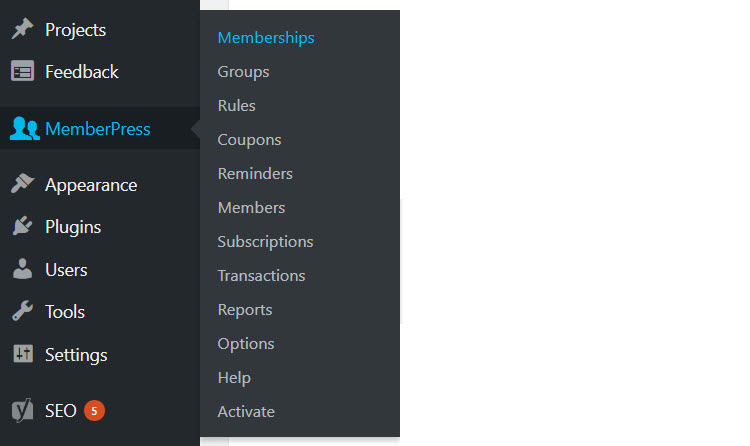
Sélectionnez « MemberPress > Activer ». Cela vous mènera à la ‘Page d’activation’ où vous devrez ajouter votre clé d’activation. Sélectionnez ensuite « Activer la clé de licence ».
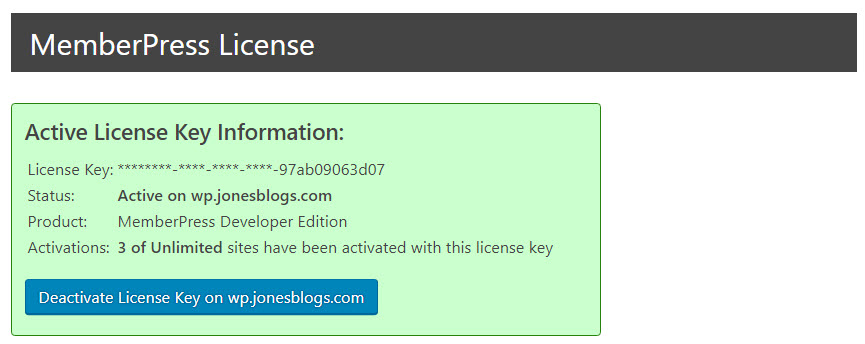
Votre plugin MemberPress est maintenant installé et activé.
Configurer le plugin MemberPress
L’étape suivante consiste à configurer votre plugin MemberPress. Dans votre menu WordPress, sélectionnez « MemberPress > Options ». Ici, vous pouvez configurer le plugin pour répondre aux besoins de votre site d’adhésion WordPress.

Il y a de nombreux onglets sur la page « Options ». Jetons un coup d’œil à quelques-uns des plus importants…
Pages
Sous « Pages », vous pouvez personnaliser vos pages MemberPress de base. Les ‘Pages Réservées’ sont des pages essentielles et doivent être paramétrées. Il s’agit notamment de la page « merci », de la page « connexion » et de la page « compte ».
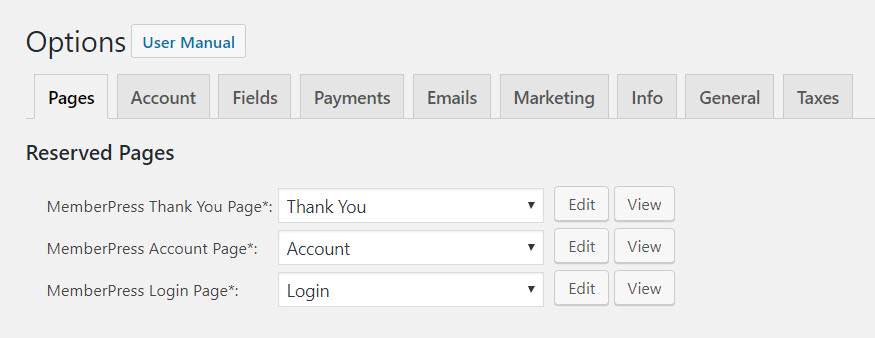
Vous pouvez sélectionner « Créer automatiquement une nouvelle page » si vous souhaitez que MemberPress crée automatiquement les pages pour vous. Sinon, vous pouvez concevoir et sélectionner vos propres pages à utiliser dans le menu déroulant.
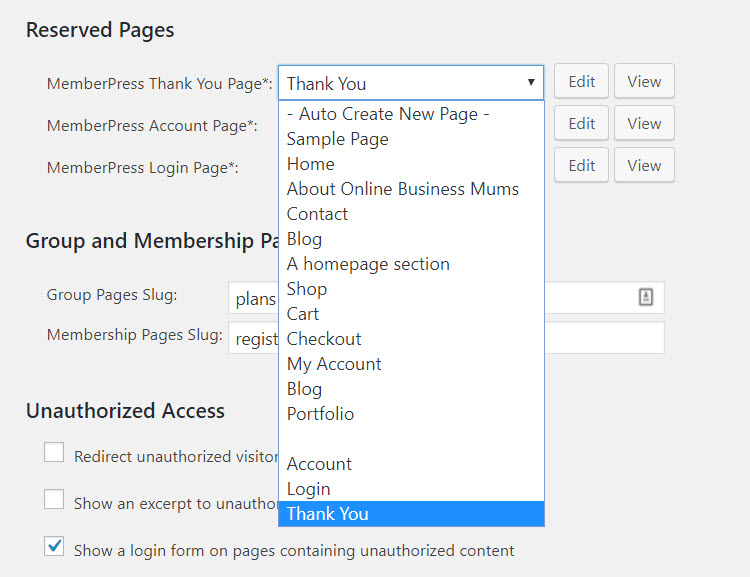
Une fois que vous avez apporté les modifications nécessaires, sélectionnez « Options de mise à jour ».
Compte
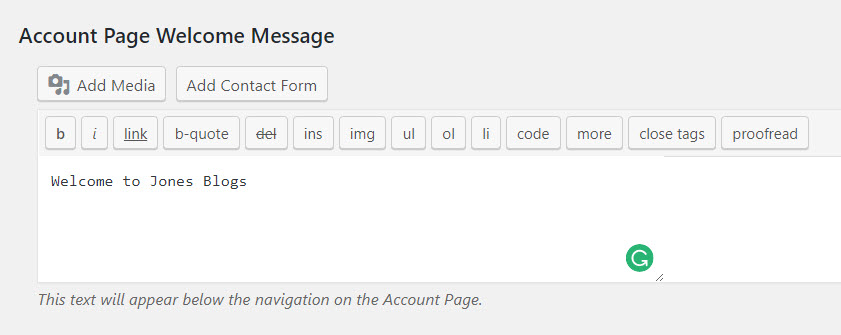
La zone « Comptes » vous permet de personnaliser les informations des membres. Ici, vous pouvez sélectionner les options que vous souhaitez pour les comptes de vos utilisateurs. Vous pouvez également ajouter un message de bienvenue pour les membres, qui sera affiché en haut de la page de leur compte.
Des champs
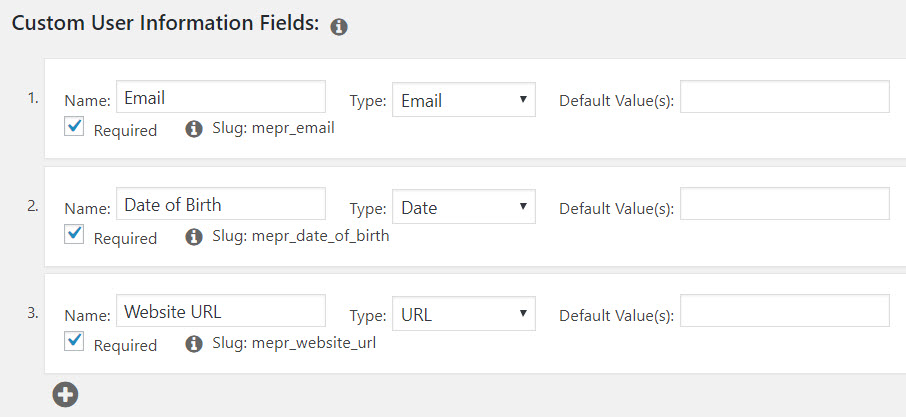
L’onglet « Champs » vous permettra de créer des champs personnalisés pour votre formulaire d’inscription et votre page de comptes. Collectez des informations sur vos membres, notamment leur nom, adresse, e-mail, date de naissance et bien plus encore.
Paiements
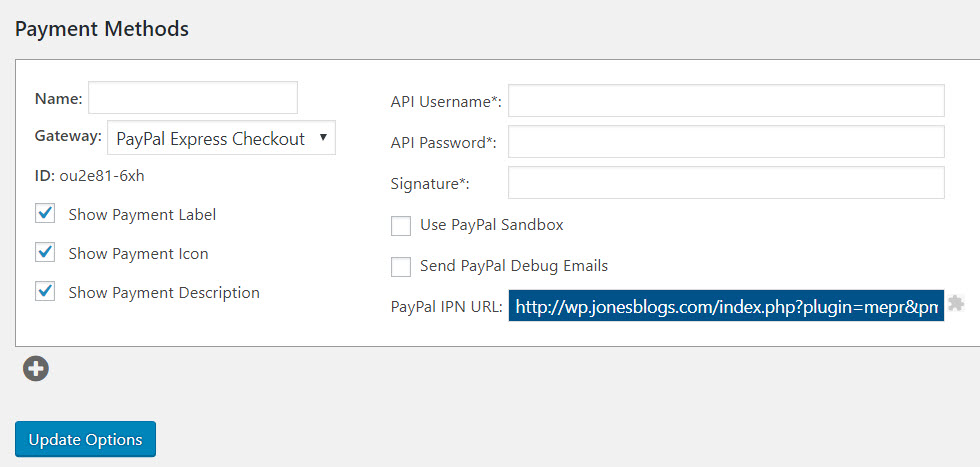
L’onglet « Paiements » est l’endroit où vous pouvez ajouter les passerelles de paiement de votre choix. Comme mentionné précédemment, MemberPress peut être intégré à de nombreux fournisseurs de paiement. Cliquez simplement sur l’icône ‘+’, puis spécifiez les passerelles de paiement que vous souhaitez ajouter à votre site d’adhésion.
Courriels
Il existe un assortiment de types d’e-mails que vous pouvez envoyer à vos membres. Sélectionnez l’onglet ‘E-mails’. Ensuite, choisissez simplement les types d’e-mails qui conviendront à votre site Web WordPress.
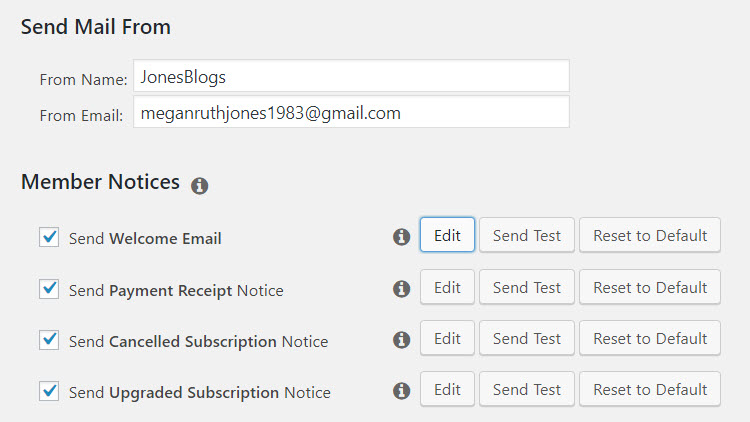
Cliquez sur « Modifier » pour personnaliser chaque e-mail. Envoyez ensuite un e-mail de test pour vérifier que chaque type d’e-mail est adapté et de haute qualité. Ici, vous pouvez également sélectionner les types d’e-mails que vous souhaitez que l’administrateur reçoive.
Une fois que vous avez configuré les « Options », vous êtes prêt à commencer à configurer le reste de votre site MemberPress.
Configurer des plans d’adhésion
Installer plans d’adhésion sur votre site Web, sélectionnez « MemberPress > Memberships » dans votre menu WordPress. Cliquez sur « Ajouter un nouveau », situé en haut de la page. Donnez ensuite un nom à votre abonnement (ici je l’ai appelé Premium).

Sous « Conditions d’abonnement », sur le côté droit de la page, vous pouvez sélectionner le prix du plan, si vous souhaitez qu’il s’agisse d’un paiement unique ou d’un paiement récurrent, ajouter une option de période d’essai et bien plus encore.
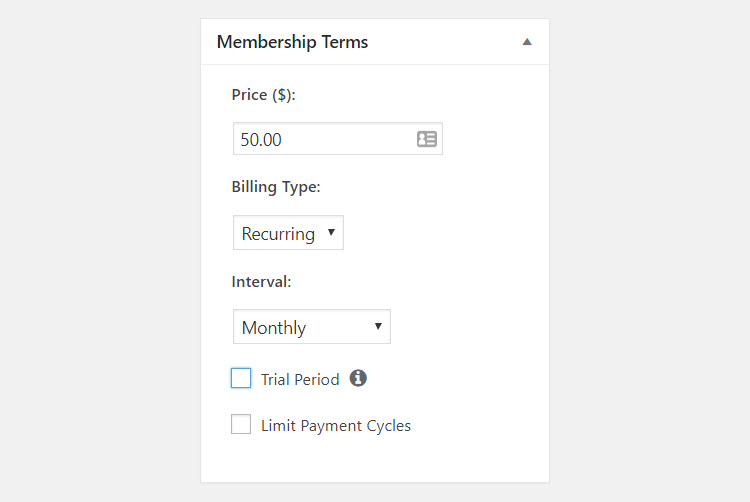
Plus bas sur la page, vous pouvez personnaliser la section « Options d’adhésion ». Ici, vous pouvez modifier le texte du bouton d’inscription, ajouter un message de remerciement personnalisé, définir des règles pour savoir qui peut accéder au plan d’adhésion, et bien plus encore.
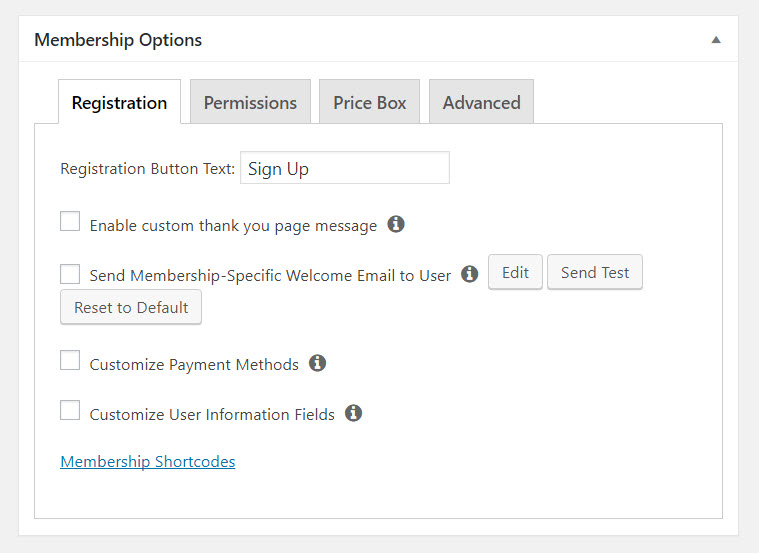
Une fois que vous êtes satisfait de vos paramètres, publiez la page d’adhésion. Déconnectez-vous ensuite de votre compte WordPress pour afficher la page, ou ouvrez la page incognito. Vous verrez maintenant le formulaire d’inscription par défaut pour le plan d’adhésion que vous venez de créer.
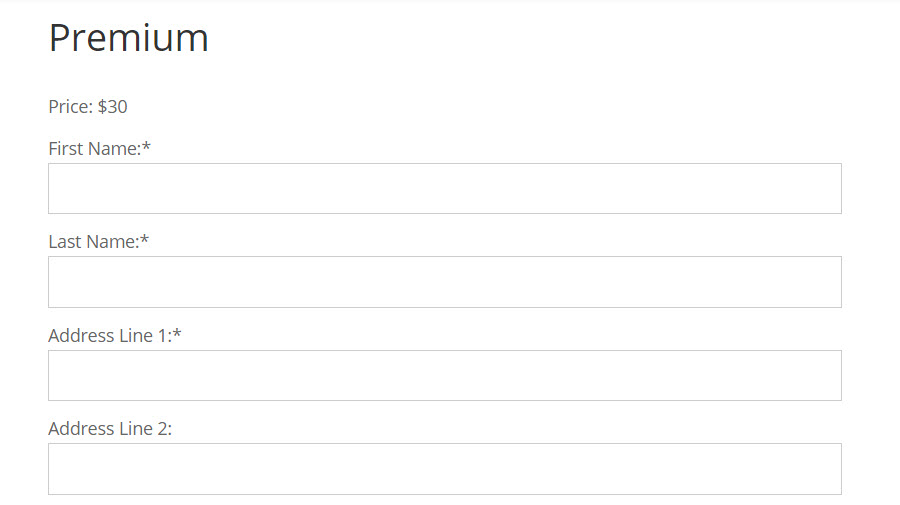
Si vous souhaitez modifier vos pages d’adhésion, vous pouvez utiliser n’importe quel modèle de page disponible dans votre thème. Sélectionnez simplement un « Modèle de page personnalisé », situé sur le côté droit de votre éditeur dans la page d’adhésion sur laquelle vous travaillez.
Après avoir créé votre premier plan d’adhésion, vous pouvez continuer à en ajouter d’autres en cliquant simplement sur « Ajouter un nouveau ». Utilisez le shortcode, trouvé sous « Options d’adhésion », pour ajouter le formulaire d’inscription à n’importe quelle page ou publier sur votre site Web WordPress.
Créez des règles pour vos plans d’adhésion
Une fois que vous avez créé les différents plans dont vous avez besoin pour votre site d’adhésion, vous devez fixer les règles pour chaque régime. La définition des règles vous permet de masquer le contenu des non-abonnés et de sélectionner les types de contenu qui seront disponibles sur chaque plan.
Pour commencer, sélectionnez « MemberPress > Règles » dans le menu WordPress. Ensuite, choisissez « Ajouter un nouveau ». Une page « Ajouter une nouvelle règle » sera maintenant affichée.
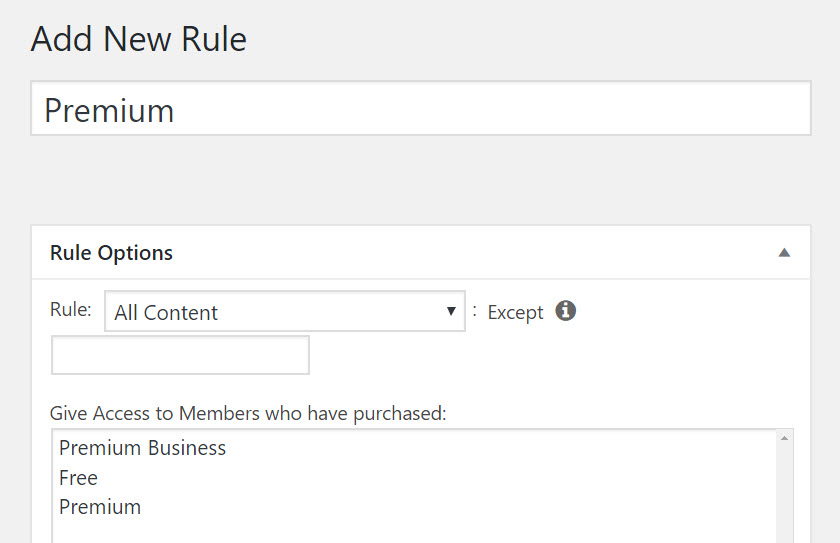
Sous « Options de règle », vous pouvez choisir le contenu que vous souhaitez protéger des membres non payants. Ici, vous pouvez masquer tout le contenu, différents articles, pages, catégories de contenu ou balises, ou choisir parmi de nombreuses autres options.
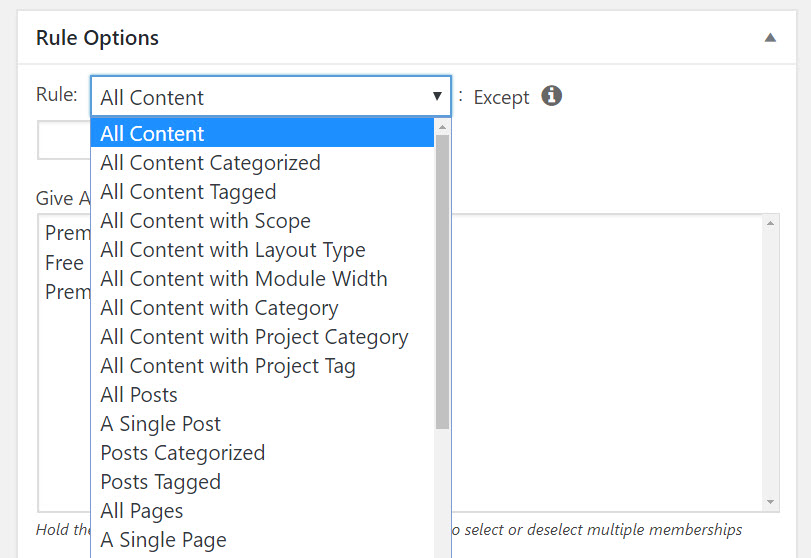
Vous pouvez ensuite donner accès à ce contenu aux membres qui ont acheté des plans particuliers. Cliquez sur « Enregistrer la règle », puis créez autant de règles que nécessaire pour répondre à vos différents types de plans.
Ajouter un lien d’inscription au menu de votre site
Une fois que tous vos plans d’adhésion sont complètement configurés, vous devez ajouter un lien d’inscription au menu de votre site Web pour permettre à vos visiteurs de s’abonner facilement.
Sélectionnez « Apparence > Menus » dans votre menu WordPress ou ouvrez le « Personnalisateur > Menus » sur le front-end de votre site. Ici, vous remarquerez qu’il y a maintenant une option « Membres ». Sélectionnez vos plans, puis cliquez sur « Ajouter au menu ». Modifiez le « Navigation Label » si vous le souhaitez, puis sélectionnez « Save Menu ».
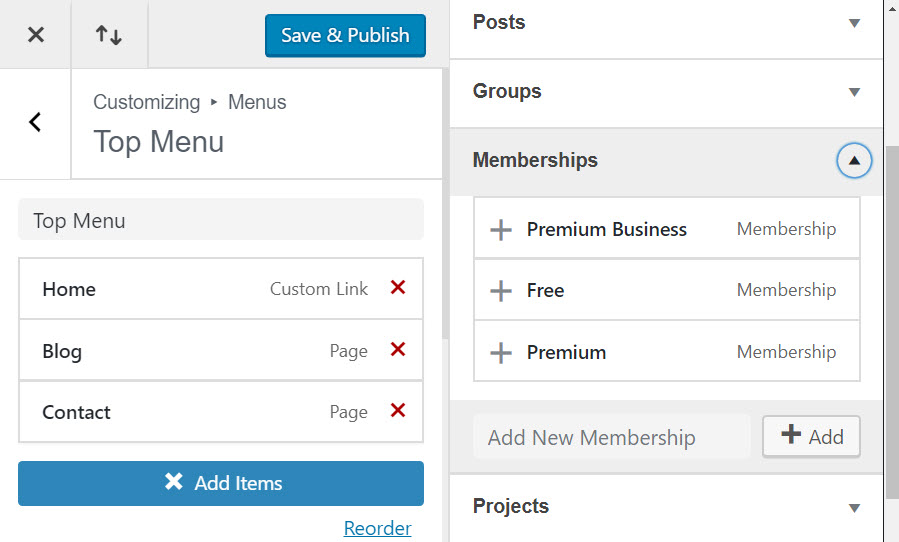
Votre menu affichera désormais des liens vers vos différents plans d’adhésion.
Ajouter un lien de connexion au menu de votre site d’adhésion

Pour ajouter un lien de connexion au menu de votre site d’adhésion, MemberPress recommande de télécharger le plugin WordPress gratuit BAW Connexion-Déconnexion.
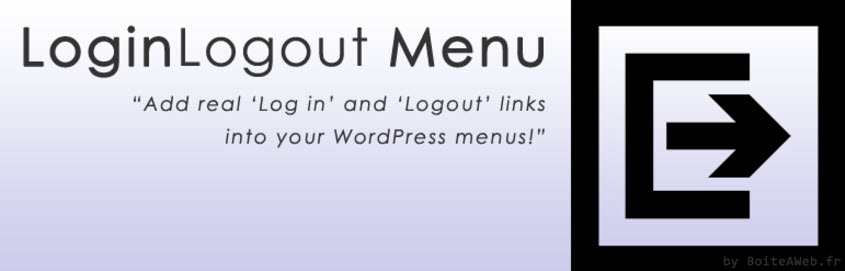
Installez ce plugin sur votre site WordPress, puis ouvrez « Apparence > Menu ». Vous trouverez maintenant des « liens de connexion/déconnexion v1.3.3 » ajoutés à vos éléments de menu. Sélectionnez « connexion/déconnexion » puis « Ajouter au menu > Enregistrer le menu ».
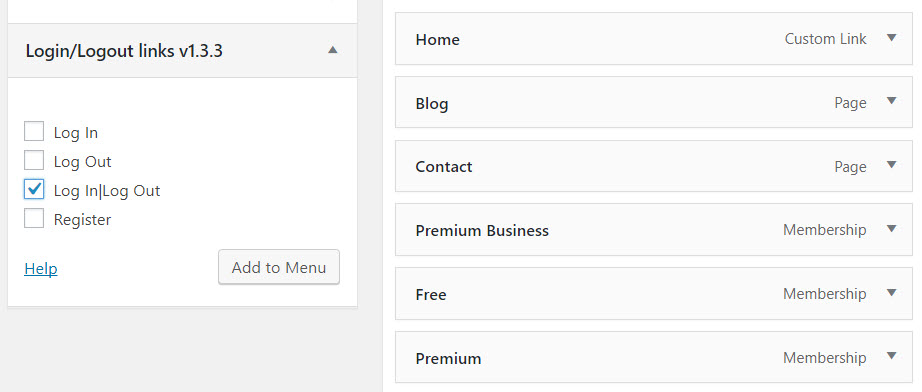
Cliquez sur ‘MemberPress > Options’ dans le menu WordPress. Cliquez sur l’onglet « Compte » et sous « Connexion et déconnexion », sélectionnez « Forcer WordPress à utiliser la page de connexion de MemberPress ».

Cela garantira que WordPress ouvre la page de connexion de l’adhésion au plugin BAW. Les membres peuvent désormais se connecter à leur compte sur votre site et accéder au contenu premium qu’ils ont acheté.
Réflexions finales sur MemberPress
Ce plugin avancé offre une liste (presque) infinie de fonctionnalités, ce qui le rend idéal pour tout type de site d’adhésion. Dans cet article, nous n’avons couvert que les bases de la mise en route de MemberPress. Cependant, en suivant simplement les étapes ci-dessus, vous pourrez créer un site d’adhésion fonctionnel qui masquera le contenu des non-abonnés, permettra aux visiteurs de s’inscrire à des plans d’adhésion et générera des revenus pour votre site Web WordPress.
Une fois que vous avez terminé ces premières étapes pour configurer votre site d’adhésion, vous pouvez ensuite produire des tableaux de comparaison attrayants, ajouter des coupons, suivre les transactions et les abonnements, configurer un programme d’affiliation, surveiller les analyses et bien plus encore. Donc, si vous cherchez à créer un plugin d’adhésion réussi, alors MemberPress pourrait bien être le plugin WordPress pour votre projet.
MemberPress semble-t-il être le meilleur plugin d’adhésion pour vous ? Veuillez partager vos pensées dans les commentaires ci-dessous…